På de datorer som de flesta av oss har hemma kan vi utföra alla typer av uppgifter, både relaterade till arbete och fritid. Allt detta beror bland annat på programvaran som vi kan använda idag, lösningar som Photoshop, VLC,Ord, krom Etc.
I en generalistisk miljö är alla dessa programvarulösningar till stor hjälp för oss i de flesta fall. Men i dessa rader kommer vi att fokusera på en av de vanligaste typerna av användning, vi hänvisar till multimediaspelare. Som du redan vet hjälper dessa program oss i princip att reproducera alla typer av ljud- och videofiler. Det är sant att det finns specifika för en av de två typerna, men de vanliga är generalister.

Tja, om det finns ett förslag som toppar listan som en av de mest använda och kända i världen, så är det VLC . Och det finns program av denna typ som är mer kompletta än andra, allt beror på vad de erbjuder oss inuti. I den meningen är ovannämnda VLC mediaspelare en av de mest kompletta som vi ska hitta. Utöver detta kan vi lägga till dess enorma kompatibilitet med filformat , dess stabilitet, multiplatform etc. Men samtidigt måste man erkänna att den har flera användbara funktioner som är mer synliga än andra.
Det är därför vi nu kommer att prata om några av dessa något mer dolda egenskaper men det kommer att hjälpa oss att förbättra både ljudet och videon av innehållet som återges här.
VLC har sin egen equalizer
Oavsett om vi pratar om videor eller ljud, låter som sådan är ett viktigt inslag, så det är mycket viktigt att anpassa och förbättra dess kvalitet. För detta kan vi använda den VLC-equalizer som den har integrerat. Vi kan komma åt den från menyn Verktyg / filter och effekter och i Utjämnare fliken hittar vi det.
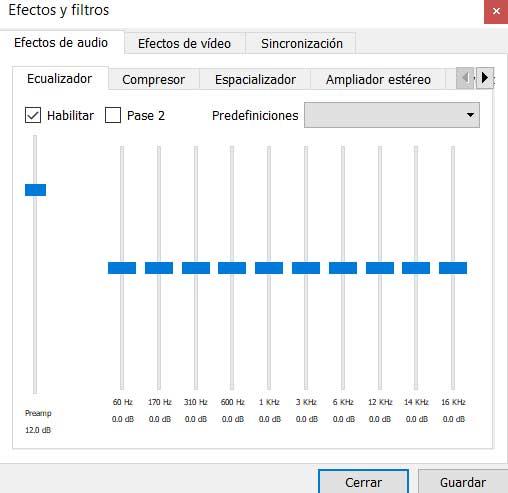
Programmet har flera av dem redan fördefinierade, eller så kan vi ändra inställningarna för att skapa vårt eget utjämningsläge.
Ljudfilter
Fortsätt med ljudavsnittet, säg att program , i ett enda fönster, erbjuder oss ett stort antal funktioner för att förbättra detta. För detta behöver vi bara gå till menyn Verktyg / Inställningar, där vi längst ner aktiverar Allt. I listan till vänster hittar vi Audio / Filtrera post, där vi klickar.
I det ögonblicket i den högra panelen kommer vi att se alternativ som gör att vi kan normalisera volymen, utöka stereoeffekten, aktivera en parametrisk utjämnare, etc. Så att vi kan testa vad som intresserar oss mest i varje fall.
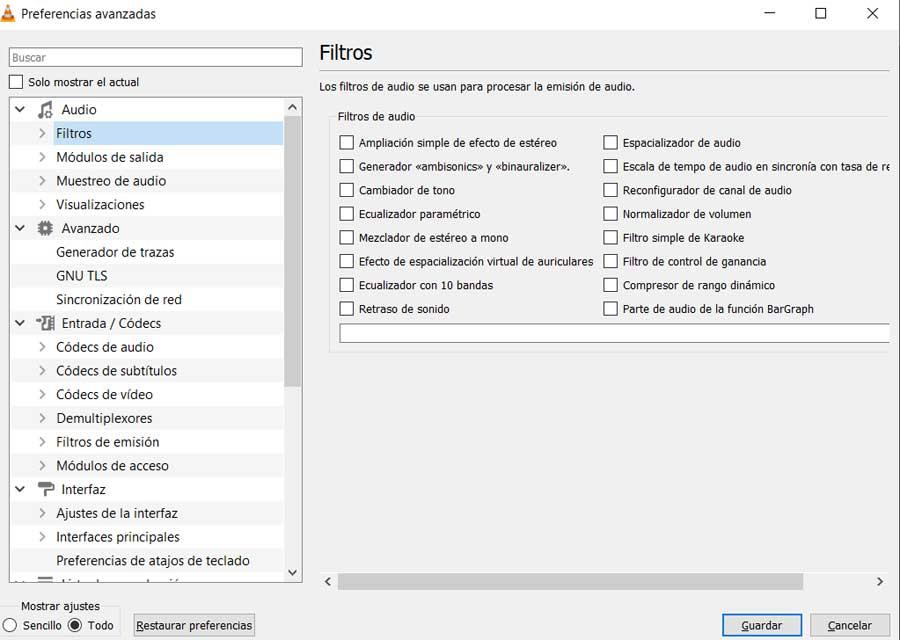
Ställ in ljudförstärkningen
Det bör noteras att i samma avsnitt innan du klickar på filter , vi måste bara gå till avsnittet Ljud, vi har också möjligheten att förbättra detta. Specifikt kan vi tvinga digitalt stöd, konfigurera förstärkningen eller ställa in utmatningsläget som standard.
Använd videofilter
Hur kan det vara annorlunda, VLC erbjuder oss också några förbättringar när det gäller video. I själva verket, som med ljud, har vi ett brett avsnitt av filter som gör att vi kan anpassa bilden till det visningsläge vi föredrar. För att göra detta, i menyn Verktyg / Inställningar, där vi redan har Allt aktiverat, går vi till Video / Filter.
Således ser vi i den högra panelen alternativ för att lägga till en sepiaton, suddig video, vågtyp eller VHS. Dessa hjälper oss att ge det ett annat utseende, men för att förbättra det kan vi upptäcka kanterna om det finns några, eliminera flimmer, definiera bild mer etc.
Bildinställningar
Det kan också vara så att vi, beroende på skärmtyp, måste korrigera några mer grundläggande aspekter av videon. Här hänvisar vi till parametrar som nyans, ljusstyrka, kontrast eller mättnad, bland andra. Allt detta finns i menyn Verktyg / Effekter och filter / Videoeffekter.